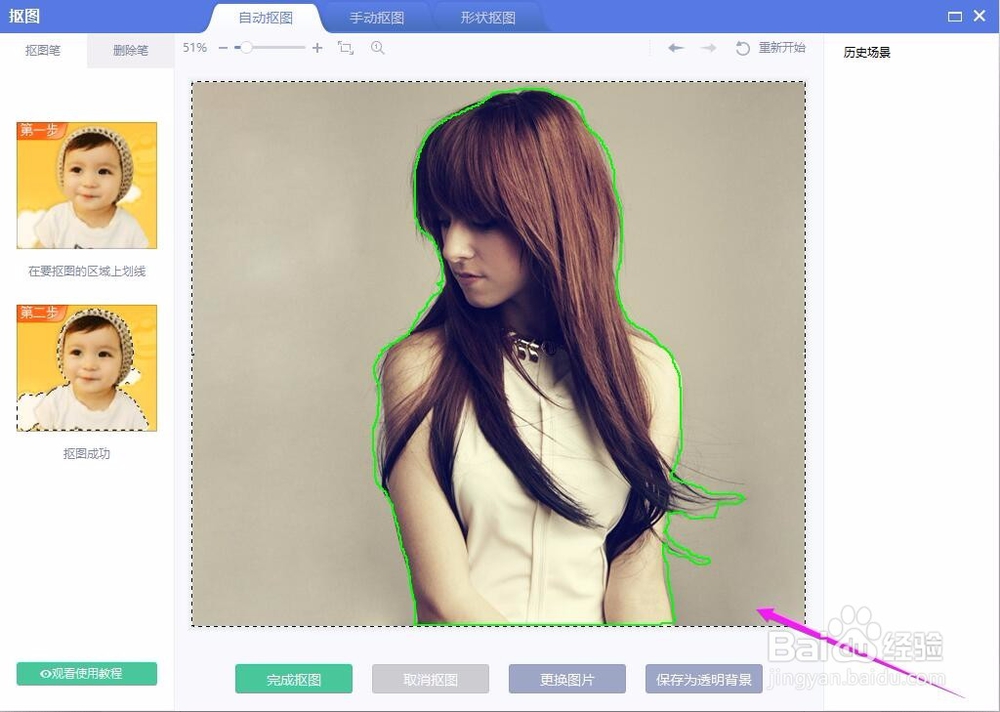1、我们来到美图秀秀界面,点击右侧“优化抠图”,如图。
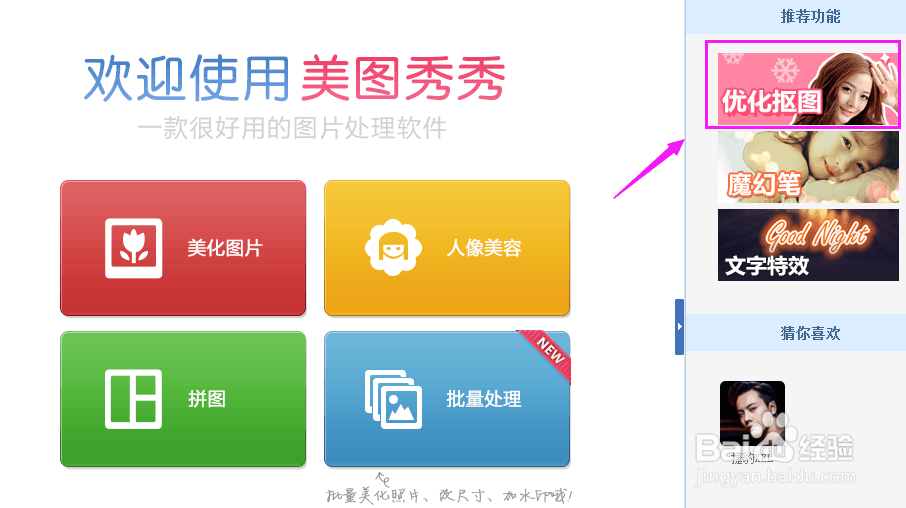
2、我们接着打开一张图片,如图。
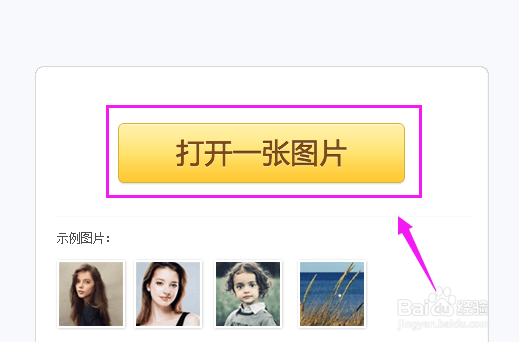
3、我们选择抠图笔,如图。

4、我们选择抠图方式,如图。
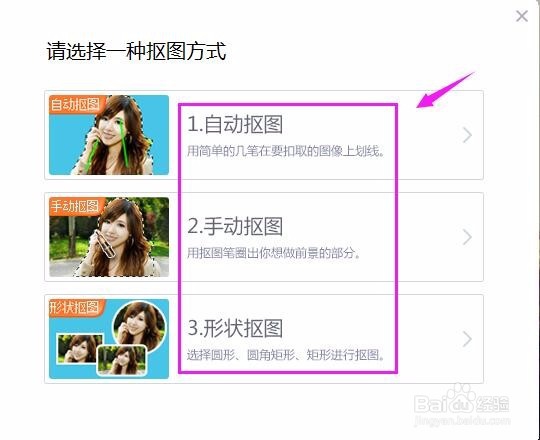
5、小编就选择第一种了,我们画出我们要抠图的区域,如图。
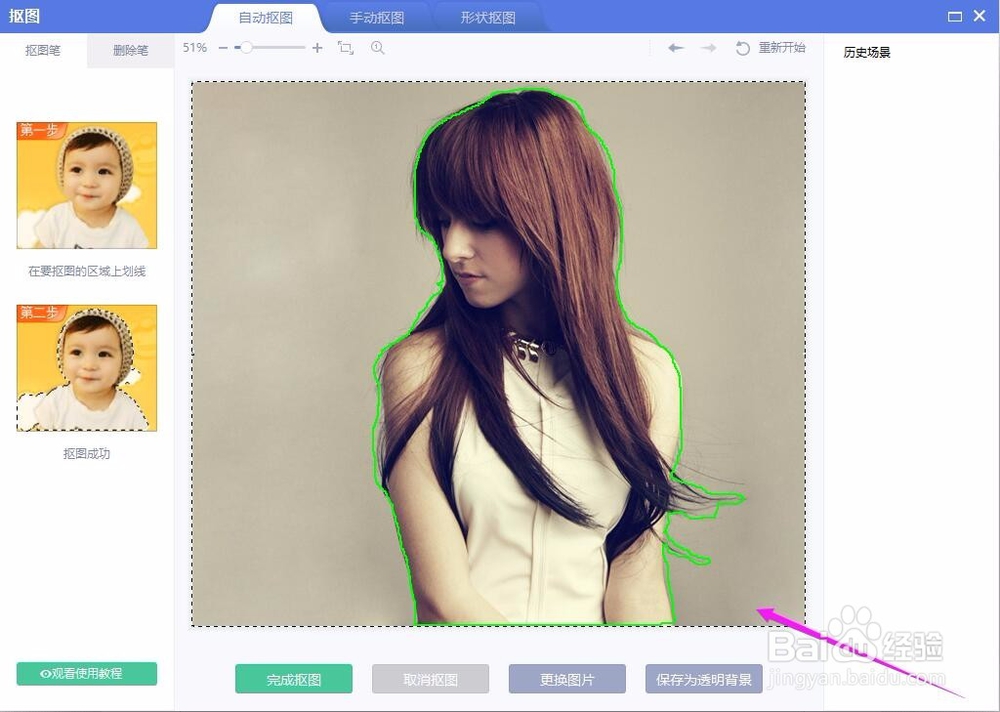
6、最后,我们保存就好了,如图。
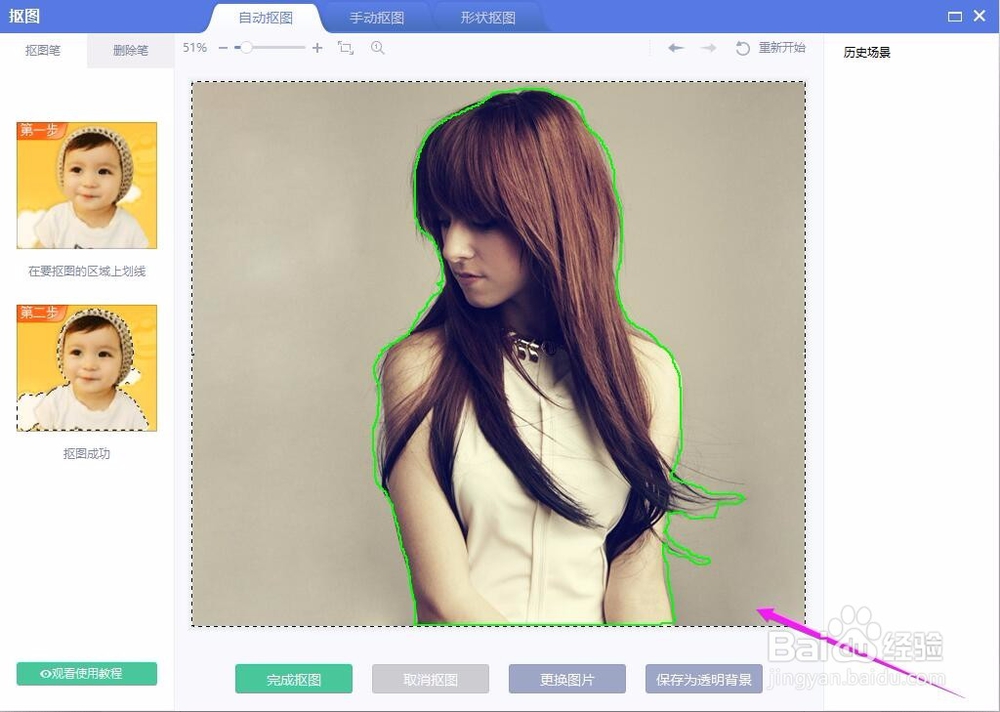
时间:2024-10-12 18:27:14
1、我们来到美图秀秀界面,点击右侧“优化抠图”,如图。
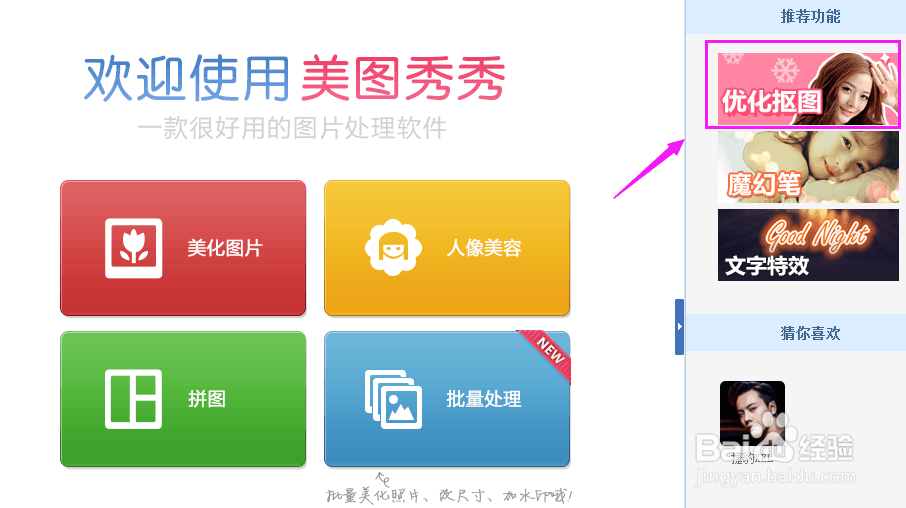
2、我们接着打开一张图片,如图。
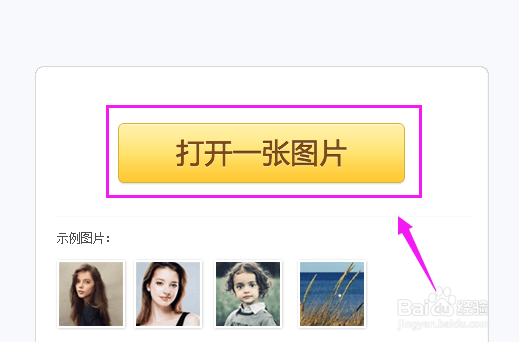
3、我们选择抠图笔,如图。

4、我们选择抠图方式,如图。
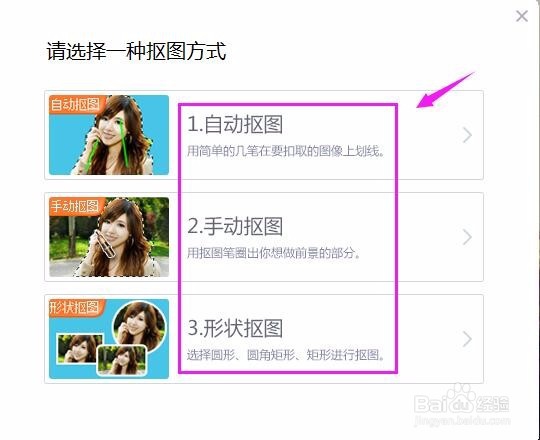
5、小编就选择第一种了,我们画出我们要抠图的区域,如图。
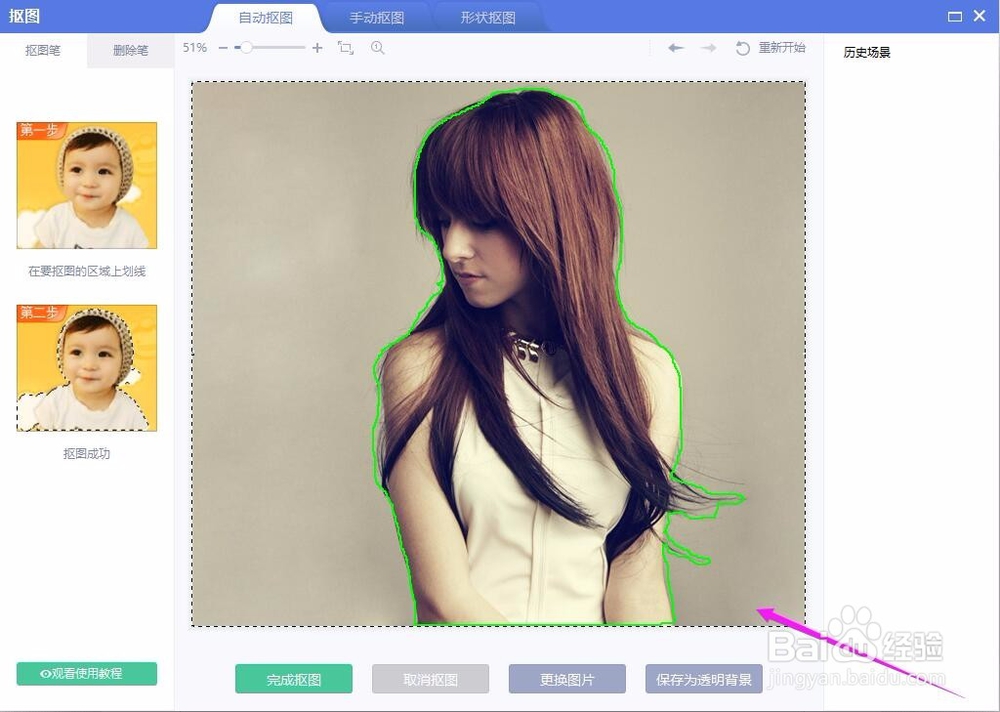
6、最后,我们保存就好了,如图。